Cum să editați fișierul HOSTS în Windows
Fișierul Windows HOSTS funcționează ca o copie locală a unui fișier server DNS, așa că a ști cum să-l editați ar putea fi util dacă doriți să faceți redirecționări personalizate de domenii, să blocați site-uri web sau să eliminați intrările rău intenționate setate de malware. Acestea fiind spuse, s-ar putea să întâmpinați erori de permisiune și alte probleme atunci când faceți modificări acestui fișier în unele versiuni de Windows.
Instrucțiunile din acest articol se aplică Windows XP, Windows 7, Windows 8 și Windows 10.
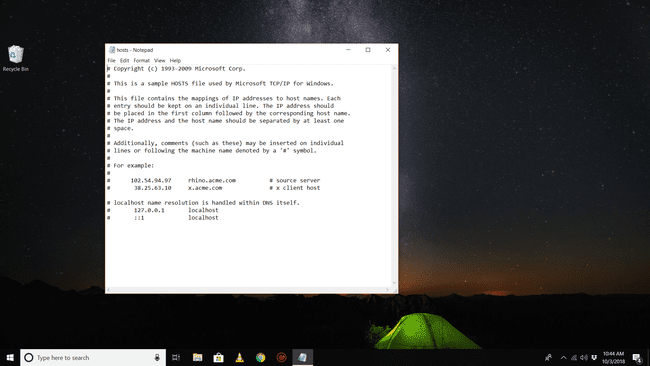
Cum să editați fișierul Windows HOSTS
În Windows 7, 8 și 10, nu puteți salva editările în fișierul HOSTS decât dacă îl deschideți direct din Notepad sau alt editor de text. Pentru a face acest lucru:
-
Deschideți Notepador un alt editor de text precum Notepad++.
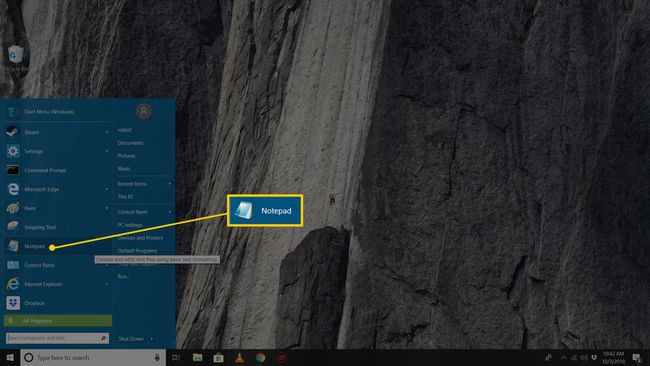
-
În editorul de text, selectați Fișier > Deschide și deschideți locația fișierului HOST la C:\Windows\Sistem32\drivers\etc\.
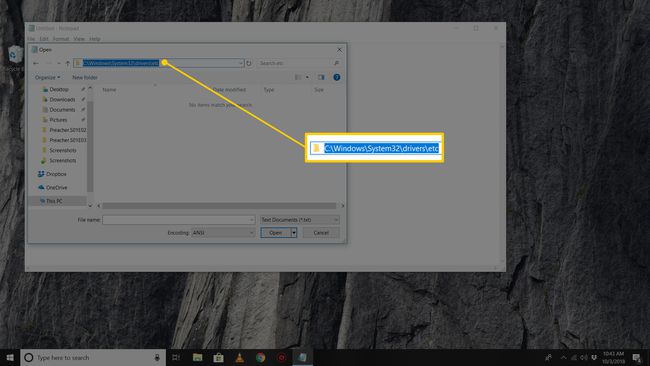
-
Selectați Documente text (*txt) în colțul din dreapta jos al Deschis fereastra și schimbați-o în Toate filele.
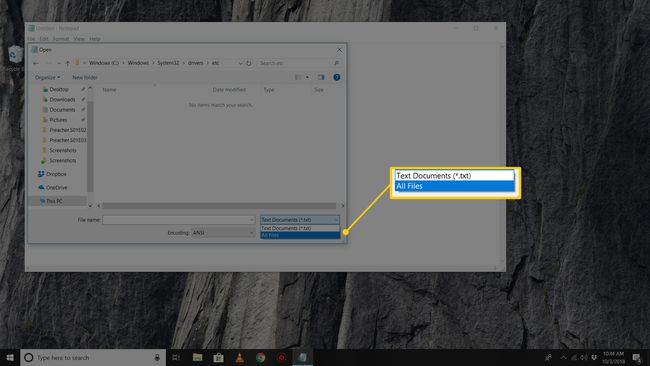
Acest pas este necesar deoarece fișierul HOSTS nu are .TXT extensia de fișier.
-
Când fișierele apar în folder, faceți dublu clic gazde să-l deschidă.
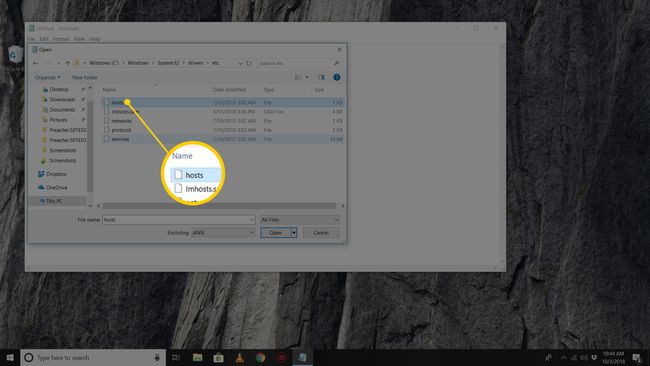
Editați fișierul HOSTS și salvați modificările.
Ce se întâmplă dacă nu pot salva fișierul HOSTS?
În unele versiuni de Windows, nu aveți permisiunea de a salva direct în\etc\ pliant. Dacă acesta este cazul, este posibil să vedeți o eroare ca aceasta când încercați să salvați:
Accesul la gazdele C:\Windows\System32\drivers\etc\ a fost refuzat
Nu se poate crea fișierul C:\Windows\System32\drivers\etc\hosts. Asigurați-vă că calea și numele fișierului sunt corecte.
În schimb, trebuie să salvați fișierul în altă parte, cum ar fi Documente sau Desktop pliant. După salvare, mergeți în acel folder, copiați fișierul HOSTS și inserați-l direct în locația în care ar trebui să fie fișierul HOSTS (C:\Windows\System32\drivers\etc\). Vi se va solicita validarea permisiunii și va trebui să confirmați suprascrierea fișierului.
Dacă încă aveți probleme la salvarea fișierului HOSTS modificat, verificați fișierul atribute pentru a vedea dacă a fost marcat numai pentru citire. Faceți clic dreapta pe fișier și selectați Proprietăți pentru a vedea atributele.
O altă opțiune este să deschideți programul dvs. de editare de text ca administrator, astfel încât permisiunile să fie deja aplicate editorului. Apoi, salvarea fișierului HOSTS peste originalul poate fi efectuată fără a fi nevoie să vă verificați acreditările de administrator.
Dacă tot nu puteți salva în locația fișierului HOSTS, probabil că nu aveți permisiunile corecte pentru a edita fișierele din acel folder. Ar trebui să fiți conectat cu un cont care are drepturi administrative asupra fișierului HOSTS, pe care îl puteți verifica făcând clic dreapta pe fișier și accesând Securitate fila.
Pentru ce este folosit fișierul HOSTS?
Fișierul HOSTS este echivalentul virtual al asistenței cu directorul unei companii de telefonie. În cazul în care asistența de director potrivește numele unei persoane cu un număr de telefon, fișierul HOSTS mapează numele de domenii cu adrese IP.
Intrările din fișierul HOSTS înlocuiesc intrările DNS menținute de ISP. În timp ce această ierarhie poate fi utilă pentru utilizarea regulată, cum ar fi blocarea reclamelor sau a anumitor adrese IP rău intenționate, funcțiile sale fac, de asemenea, acest fișier o țintă comună a programelor malware.
Modificându-l, malware-ul poate bloca accesul la actualizările antivirus sau vă poate forța să accesați un site web rău intenționat. Astfel, este o idee bună să verificați periodic fișierul HOSTS sau cel puțin să știți cum să eliminați intrările false.
O modalitate mult mai ușoară de a bloca anumite domenii de pe computer este să utilizați a serviciu DNS personalizat care acceptă filtrarea conținutului sau listele de blocare.
